Einbetten und Verknüpfen
Wenn Sie Inhalte platzieren oder Bilderrahmen füllen, können Sie festlegen, ob die Dateien in das Dokument eingebettet oder von ihrer ursprünglichen Speicherposition verknüpft werden.
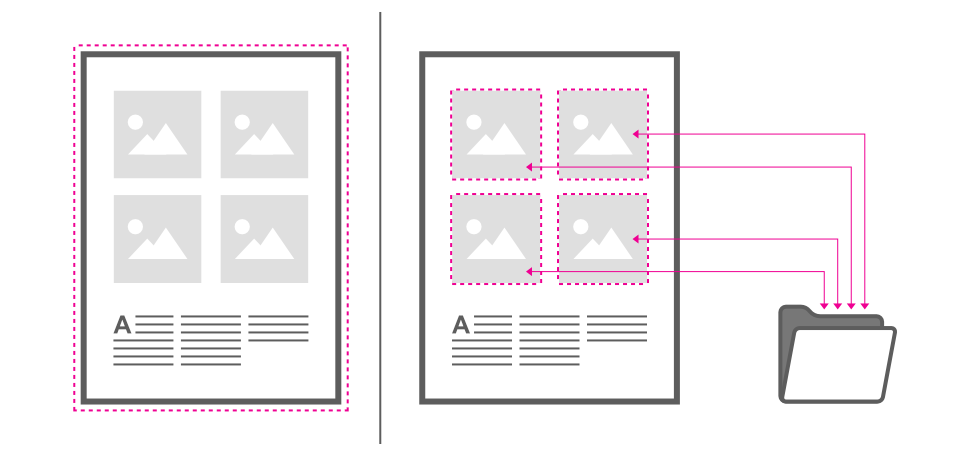
Wenn Sie Inhalte platzieren oder Bilderrahmen füllen, können Sie festlegen, ob die Dateien in das Dokument eingebettet oder von ihrer ursprünglichen Speicherposition verknüpft werden.
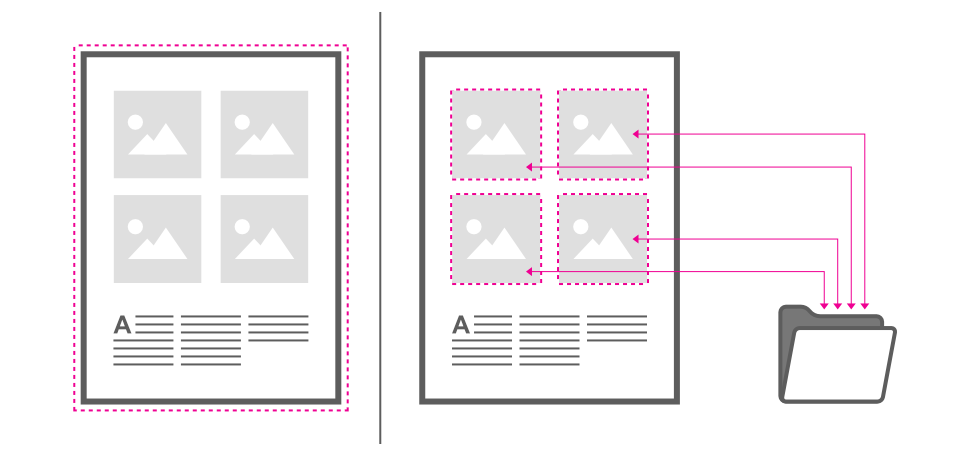
Eine Kopie der Originaldatei wird in das Dokument eingebettet. So kann die App leider später nicht feststellen, ob die Originaldatei verändert wird, der Inhalt der Datei bleibt jedoch in dem Dokument erhalten, wenn Sie das Dokument verschieben.
Hierbei wird eine Verknüpfung zwischen dem Dokument und der Originaldatei erstellt, sodass Sie die Ressource aktualisieren können (über das Panel Ressourcen verwalten), wenn jemand die Datei verändert. Die verknüpfte Datei wird niemals in dem Dokument gespeichert.
Wenn seit dem letzten Öffnen Ihres Dokuments eine oder mehrere verknüpfte Dateien verschoben oder umbenannt wurden, werden Sie automatisch aufgefordert, die Dateien zu suchen, sobald Sie das Dokument das nächste Mal öffnen.
Wenn Sie Ressourcen einbetten, lässt sich das Dokument zwar leichter transportieren, seine Dateigröße steigt jedoch entsprechend an, da alle Ressourcen in dem Dokument selbst gespeichert sind. Verknüpfte Ressourcen ermöglichen deutlich kleinere Dokumentdateien, da diese nur die Verknüpfungsinformationen enthalten – nicht die verknüpften Dateien selbst.
Überschreitet die Menge eingebetteter Inhalte in Ihrem Dokument eine bestimmte "Größengrenze", werden Sie aufgefordert, alle automatisch platzierten Inhalte von "eingebettet" zu "verknüpft" zu ändern. Stimmen Sie diesem Schritt zu, wird die Regel für die Bildplatzierung in den Dokumenteinstellungen von Eingebettet bevorzugen in Verknüpft bevorzugen geändert, sodass die App in Zukunft importierte Inhalte standardmäßig verknüpft.
Sie können diese Methode jederzeit über die Option Dokumenteinstellungen im Menü Dokument ändern.
Inhalte, die Sie aus Safari und anderen Apps als Apples "Dateien" ziehen und in Ihrer Affinity-App ablegen, werden stets in Ihr Dokument eingebettet – die von Ihnen festgelegte Regel zur Bildplatzierung spielt in diesem Fall keine Rolle.